Organisation des Fichiers
Cette fiche présente les différentes manières d’organiser les données. Ces explications sont valables aussi bien pour les fichiers de base (clients, articles, etc.) que pour les tables ou les résultats de requêtes.
Trier un fichier
Sélectionner la colonne sur laquelle doit se faire le tri en cliquant sur l’entête de celle-ci, la colonne sélectionnée change de couleur :
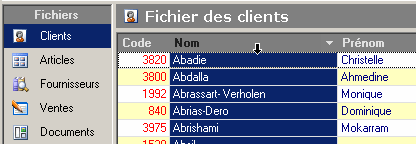

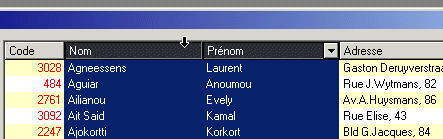
Remarque : Pour revenir à l’ordre de tri initial du fichier, sélectionner l’option Par défaut du menu Edition / Trier. De même, il est possible de trier les fiches selon les dernières saisies en sélectionnant l’option Derniers encodés dans le même menu.
Ordonner les colonnes
Il est possible de modifier l’ordre et la taille des colonnes pour placer en premier les données les plus intéressantes, et pour visualiser la totalité des données.
Pour changer la taille, cliquer au milieu de deux colonnes et maintenir le bouton enfoncé tout en déplaçant la souris à droite ou à gauche :
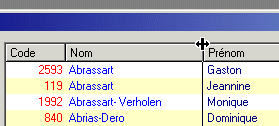
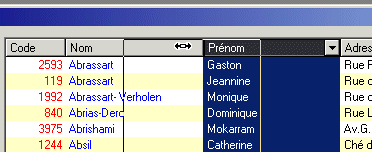
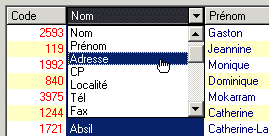
Format des colonnes
Il est possible de changer le nom, la couleur, le format d’affichage des colonnes et bien d’autres paramètres en sélectionnant la fonction Format dans la barre des fichiers :
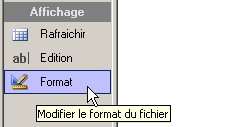

La partie Liste des champs permet de modifier l’aspect de chaque donnée de manière individuelle. Sélectionner le champ (la colonne du fichier) à modifier dans la liste et utiliser les paramètres suivant :
Nom :
Permet de changer le nom de l’entête d’une colonne.
Alignement :
Droite, gauche, centré
Décimales :
Pour les nombres, permet d’indiquer le nombre de chiffres significatifs après la virgule (choisir 0.00 par exemple pour 2 chiffres après la virgule).
Couleur :
Permet de sélectionner la couleur d’écriture du texte.
Largeur :
Taille de la colonne. Cette valeur est automatiquement ajustée lors de la modification de la taille de la colonne à l’aide de la souris comme mentionné plus haut.
Visible :
Décocher cette case pour que la colonne ne soit plus affichée.
Edition directe dans la table
Dans certains cas, notamment pour une série de changements à faire sur un grand nombre de fiches consécutives, il peut être intéressant de pouvoir éditer les données directement dans la table plutôt que d’ouvrir à chaque fois la fiche correspondante.
Pour pouvoir faire cela, il suffit de cliquer sur le bouton Edition ans la barre des fichiers :

Remarque : En mode Edition, il est possible d’ajouter une nouvelle fiche simplement en allant à la fin du fichier et en complétant la dernière ligne indiquée par une *.
